유튜브 동영상을 다운로드하는 방법을 알려드릴게요 꽤 여러 가지 방법이 있으며, 사용해보시고 자신이 편리하게 생각되는 방법을 사용하시면 됩니다.
그리고 유튜브 동영상 다운로드 방법중 각 방법마다 장단점이 있으니 부가적으로 설명드리겠습니다. 아래 설명되는 방법의 링크 또한 포함해 놓겠습니다.
1. 유튜브 주소 뒤에 'pp'를 붙이는 방식
Download Video and Audio from YouTube
Online download videos from YouTube for FREE to PC, mobile. Supports downloading all formats: MP4, 3GP, WebM, HD videos, convert YouTube to MP3, M4A
www.y2mate.com
유튜브에서 원하는 영상을 조회하신후, 주소창에서 아래와 같이 youtube 뒤에 알파벳 "pp"를 붙인 후 엔터키를 눌러줍니다.

다양한 해상도로 다운로드 받을수 있는 창이 아래와 같이 연결되며, 원하는 해상도의 Download 버튼를 클릭하면
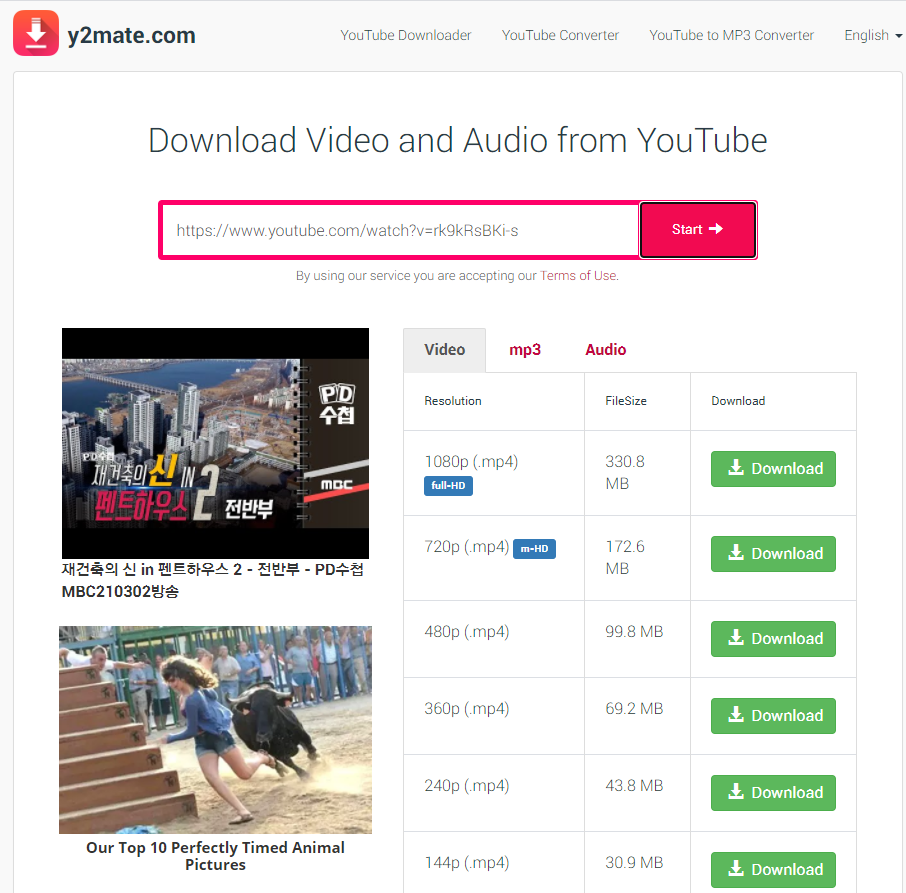
다운로드 창이 뜨고 다운받을수 있습니다. 해상도는 144P부터 1080 FULL HD까지 지원됩니다. 기본은 MP4 파일로 다운로드 가능하며 mp3파일 (음성파일) 포맷으로도 저장 가능합니다.
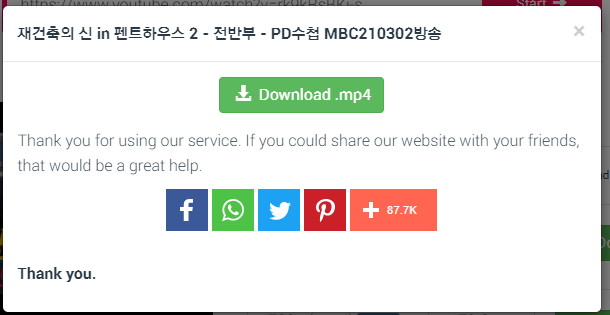
녹색의 다운로드 버튼이 활성화 되면, 클릭하여 파일을 컴퓨터에 저장하실 수 있습니다.
2. 유튜브 주소앞에 SS를 youtube.com 사이트 주소 앞에 붙여주세요
두 번째 방법은 위의 첫 번째 방법과 비슷하며, 유튜브에서 다운하고자 하는 영상을 검색하신 후 주소창을 클릭 후 youtube.com/....... 알파벳 "ss"를 youtube 글자 앞에 붙여준후 엔터키를 눌러줍니다.
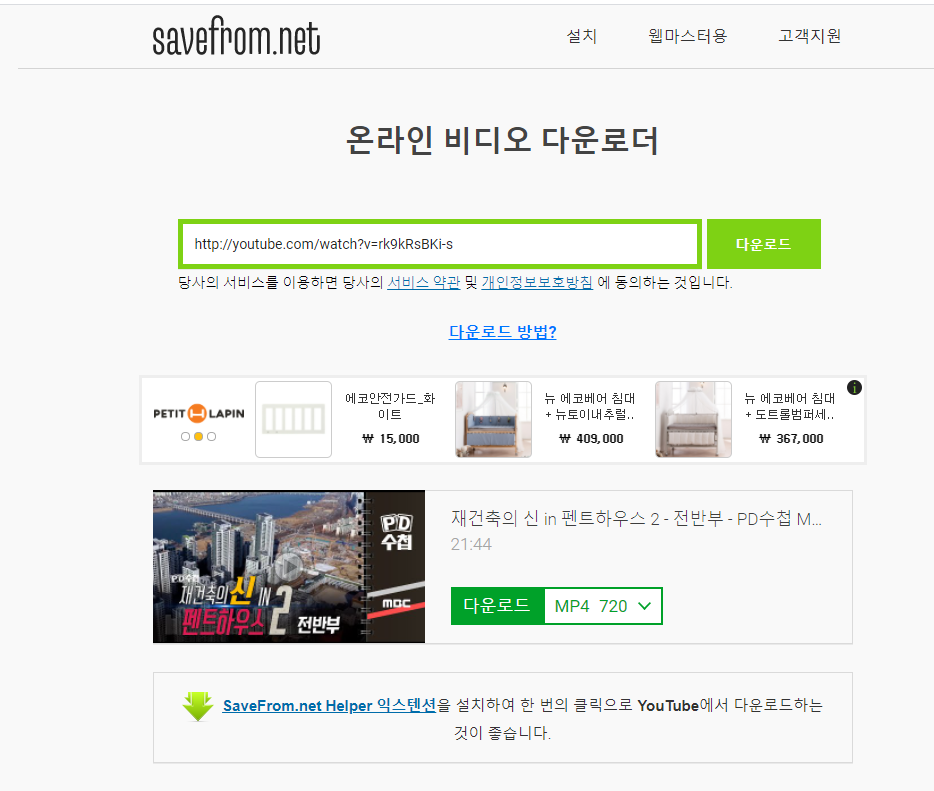
녹색 다운로드 버튼옆 해상도를 선택하고 다운로드할 수 있습니다. 하지만 해상도 선택이 대부분 720P정도로 제한이 되어 있으니 원본 수준이나 full HD는 지원하지 않습니다. 간단하게 유튜브 영상을 다운로드하여 활용하실 분들은 괜찮습니다.
온라인 비디오 다운로더: YouTube, Facebook 등에서 비디오를 다운로드하십시오!
참조: 웹사이트 이름을 클릭하면 파일을 다운로드하고 저장하는 방법을 확인할 수 있습니다. 온라인 비디오 다운로더 SaveFrom.Net의 온라인 비디오 다운로더는 비디오 또는 음악을 신속하고 무료
ko.savefrom.net
3. 4K Video Downloade 프로그램을 이용하는 방법
위의 두가지 방법은 프로그램 설치 없이 주소창에 pp, ss 문자를 삽입하여 간단히 다운로드하는 방법이었는데, 이번 방법은 프로그램을 설치하여 유튜브 영상을 다운로드하는 방법입니다.
https://www.4kdownload.com/ko/products/product-videodownloader
4K Video Downloader | PС와 macOS, Linux용 무료 Video Downloader
사상 최고로 단순한 비디오 다운로드 프로그램! YouTube 및 유사 서비스에서 비디오와 오디오를 macOS, PC, Linux로 완전 무료로 다운로드받자!
www.4kdownload.com
네이버, 구글 검색창에 4k downloade 를 검색하셔도 되고, 위의 링크 사이트에서 다운로드하시면 됩니다. 많은 분들이 이미 사용하고 있는 만큼 안정적이고 성능은 보장되는 다운로드 프로그램입니다. 저도 다운로드를 하고 사용해 보고있습니다. 다만 많이 다운할 것이 아니면 저는 그냥 무설치를 권장합니다.

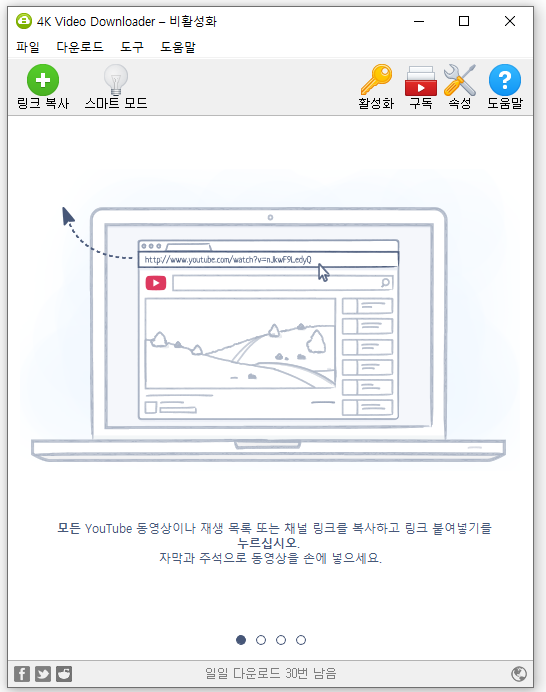
다운로드가 필요한 유튜브 동영상을 검색하신후 주소를 복사하여 4K Video Downloader 프로그램에서 '링크 복사' 버튼을 누르면 자동으로 다운로드가 진행됩니다.
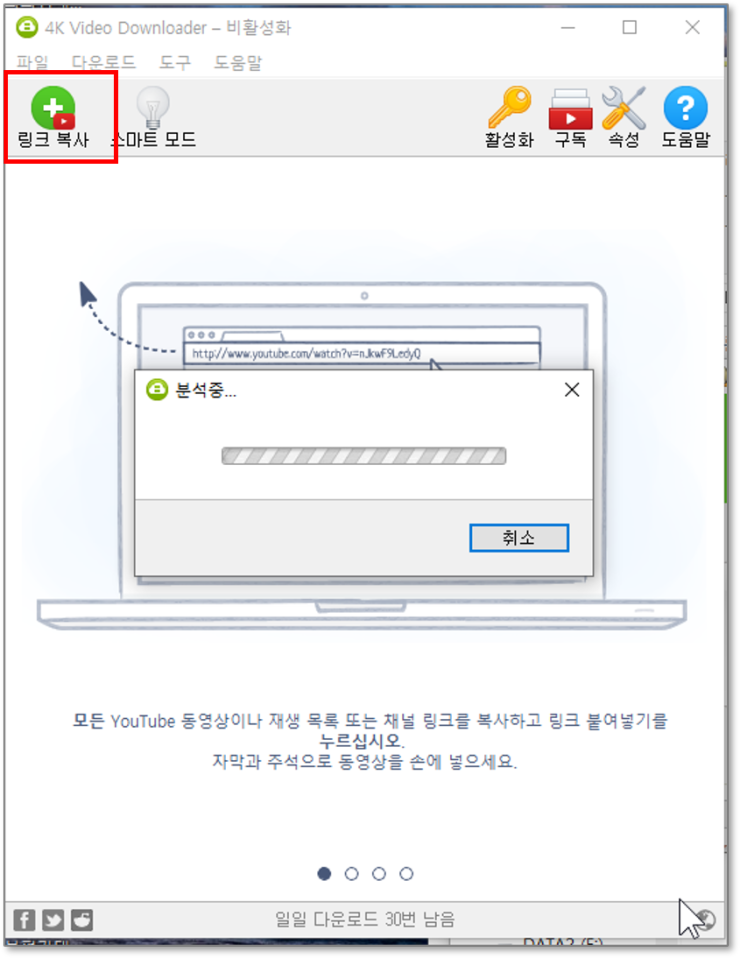
1080 해상도 까지 가능하며 MP4, MKV 두 가지 파일 형식으로 선택하여 가능하며, 오디오만 추출도 가능합니다.
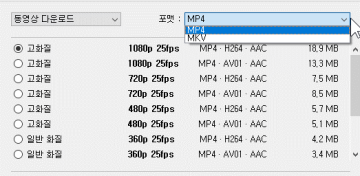
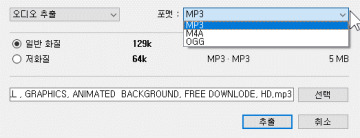
3가지 유튜브 영상 다운로드 방법모두 방법과 기능은 비슷한 수준입니다. 다운 로드된 영상의 품질이나 에러율 그리고 방식도 유사합니다. 프로그램을 다운하기 귀찮거나 아주 가끔 다운이 필요한 경우 1번 2번 방법을 추천드립니다. 그리고 좀 더 세세한 옵션으로 다운할 것이 많다면 3번째 방법을 추천드립니다. 다운 속도나 품질은 유사 합니다.
또한 유튜브에서 영상을 다운받아 개인적으로 사용하는 것에는 문제가 없지만, 저작권 관련 문제가 있는 사용처에 사용하거나 영상 소스로 사용할 경우 해당 저작물의 저작권과 사용범위를 명확히 확인하신 후 사용하시길 권장드립니다.
고맙습니다.